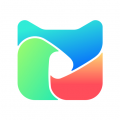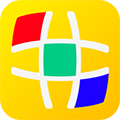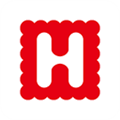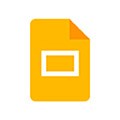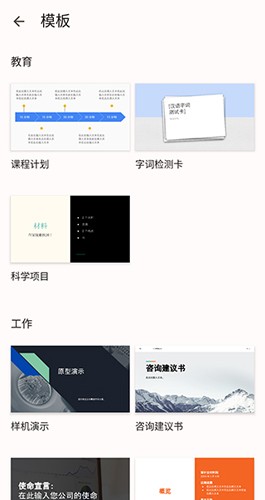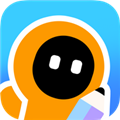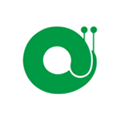软件简介
谷歌幻灯片最新版是一款谷歌办公软件,为用户带来最新的办公功能,你可以更好的进行ppt的编辑,在视频通话中可以对ppt进行演示,提升办公的效率。谷歌幻灯片的界面采用谷歌一贯的设计风格,十分简洁干净,使用过程中也没有任何广告弹出,为用户带来最丝滑流畅的幻灯片浏览体验,而在配色方面采用自家的Material You设计,除此之外还支持多人协作编辑、多端同步等功能,满足用户在各种场景下的使用需求。

软件特色
1、创建新的演示文稿或编辑现有文件
2、与他人共享演示文稿,并同时协作处理同一份演示文稿。
3、随时随地处理工作,甚至在没有网络时也不用怕。
4、添加及重新排列幻灯片,以及设置文本和形状的格式等等。
5、可直接通过您的移动设备演示幻灯片。
6、系统会实时自动存储您输入的内容,您再也不用担心丢失资料了。
7、借助“探索”功能迅速制作精美的幻灯片。
8、在视频通话中演示幻灯片 、预定的会议会自动显示
9、可打开、编辑和保存 PowerPoint 文件。
软件优势
日历:
用户通过日历邀请加入视频通话。
通讯录:
向您建议可在文件中添加的用户以及可选择的文件共享对象。
麦克风:
在视频通话中传送语音。
相机:
用户在视频通话中开启摄像头以及插入相机拍摄的图片。
存储空间:
插入 usb 或 sd 存储设备中的图片并打开其中的文件。
软件优势
1.在Google幻灯片中更改主题背景、背景或布局
2.您可以更改主题背景、背景或布局,以自定义演示文稿在Google幻灯片中的外观。
3.主题背景:预设的一组颜色、字体、背景和布局。
4.背景:幻灯片内容背后的图片或颜色。
5.布局:您的文字和图片在幻灯片中的排列方式。
6.更改主题背景
7.主题背景是预设的一组颜色、字体、背景和布局。
使用教程
第 1 步:下载谷歌幻灯片应用
第 2 步:创建或编辑演示文稿
插入及排列文字、形状和线条
演示幻灯片
支持不同的文件格式
借助 Android 版 Google 幻灯片应用,您可以上传和下载文件。
导入:您可以打开并编辑 PPT、PPTX 和 ODP 文件。
导出:您可以将文件导出为 PPTX、PDF、TXT 或 ODP 格式。您也可以将当前幻灯片导出为 JPEG、PNG 或 SVG 文件。
第 3 步:与他人共享和协作
您可以与他人共享文件和文件夹,并选择他们是否可以查看、编辑或评论这些内容。
观看演示文稿
在 Android 设备上打开谷歌幻灯片应用中的演示文稿。
点按顶部的“演示”图标 播放接着点按 在此设备上演示。
要切换幻灯片,请向左或向右滑动。
要退出演示,请点按返回箭头 返回。
通过 Chromecast 或 Hangouts 进行演示
您可以使用 Google Cast 在电视上演示幻灯片,也可以使用 Google Hangouts 在视频通话中演示幻灯片。
添加和移除文本或对象
添加文本框或对象
使用 Android 手机或平板电脑在 Google 幻灯片应用中打开一个演示文稿。
在您想添加内容的幻灯片中点按“添加”图标 添加。
选择您想添加的内容,然后点按文本、图片、形状或直线。
移除文本框或对象
点按一个对象。
在出现的菜单中点按“更多”图标 更多。
点按删除。
怎么共享
1、用户进入编辑完成之后,点击右上角的竖排点状图标,这个时候在打开的菜单中点击共享和导出选项。

2、然后在打开的下级菜单中点击导出选项。

3、添加用户或者是群组,当然这个是需要授权的哦。

怎么保存
1、首先我们来到幻灯片编辑界面,编辑完成之后点击右上角的竖排点状图标。

2、在打开的菜单中点击共享和导出选项。

3、之后在打开的下级菜单中点击另存为选项。

4、最后选择保存的文件格式即可。

软件评测
我对谷歌幻灯片app进行了全面评估。这款应用提供了存储、重新排列幻灯片、设置主题和设计等功能,极大提升了办公效率。其精美的设计和多样的风格选项为用户提供了个性化的体验。我特别喜欢应用中的实时演示功能,让我随时随地处理工作,无论在何处都能保持高效。谷歌幻灯片app还支持多种文件格式和网络共享,使得与他人协作变得更加便捷。整体界面流畅清晰,使用起来极具便捷性。
谷歌幻灯片app还拥有自定义字体、多端同步等功能,为用户提供了更加全面的个性化选择。无需担心数据丢失,应用可以自动保存文稿,保证用户在任何时候都能继续工作。总之,谷歌幻灯片app是一款功能丰富、操作简单且高效的办公软件,为用户带来了极致的办公体验。我强烈推荐这款应用给所有办公需求的用户。
更新内容
v1.25.052.01.90:
* 修正了多个问题并提升了性能
v1.24.492.00.90:
* Bug修复和性能改进